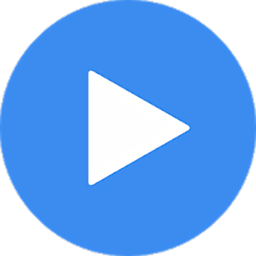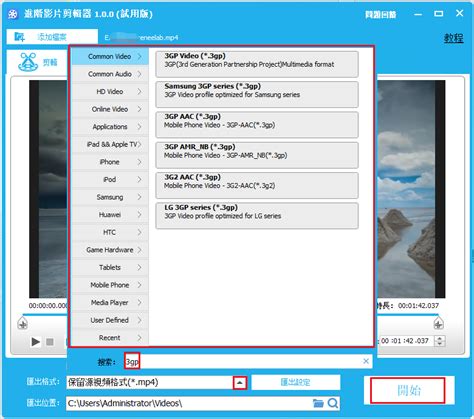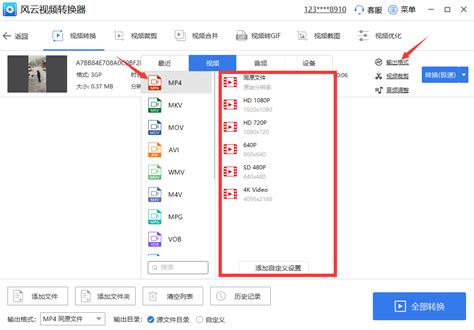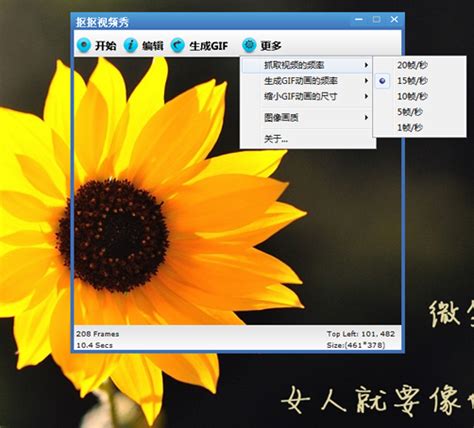快速掌握:将视频转为3GP文件的实用技巧
在日常的数字生活中,我们经常会遇到需要将视频文件转换为特定格式的情况,尤其是3GP格式,这种格式因其较小的文件体积和良好的兼容性,在手机视频分享或存储时尤为受欢迎。无论你是为了在手机上流畅播放视频,还是为了节省存储空间,本文将详细介绍几种快速将视频转换为3GP文件的方法,涵盖在线工具、桌面软件以及手机应用等多个方面,以满足不同用户的需求。

一、使用在线工具转换视频为3GP
在线工具是转换视频格式最简单快捷的方式之一,无需安装任何软件,只需在浏览器中操作即可完成。以下是一个推荐的在线转换步骤:

1. 选择在线转换平台:在浏览器中搜索“在线视频转换器”或“视频转3GP在线”,会出现多个在线转换网站,如Zamzar、Convertio、Online-Convert等。这些平台通常提供免费的基础转换服务,且支持多种输入和输出格式。
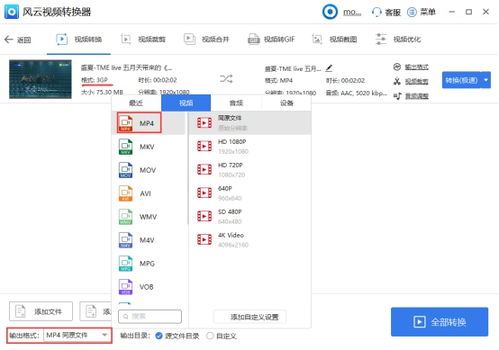
2. 上传视频文件:进入选择的在线转换平台后,点击“选择文件”或类似按钮,从你的电脑中选择要转换的视频文件。大多数在线工具支持常见的视频格式,如MP4、AVI、MOV等。
3. 设置输出格式:在上传文件后,系统会要求你选择输出格式。在这里,选择“3GP”作为目标格式。部分平台还允许你调整视频的质量、分辨率等参数,根据个人需求进行设置。
4. 开始转换:确认设置无误后,点击“转换”或“开始”按钮,等待转换过程完成。转换时间取决于视频的大小和网站的服务器性能,一般几分钟内即可完成。
5. 下载转换后的文件:转换完成后,系统会提供下载链接。点击链接,将3GP文件下载到你的电脑或移动设备中。
二、利用桌面软件批量转换视频
对于需要频繁转换视频格式或处理大量文件的用户,安装一款功能强大的桌面软件是更高效的选择。以下以流行的视频转换软件“格式工厂”为例,介绍如何进行批量转换:
1. 下载安装格式工厂:访问格式工厂官方网站,根据你的操作系统(Windows或Mac)下载并安装软件。格式工厂是一款免费且功能丰富的视频音频转换工具,支持上百种格式的转换。
2. 启动软件并导入视频:安装完成后,打开格式工厂,在主界面左侧找到“视频”类别,点击“所有转到3GP”。此时会弹出一个新窗口,点击“添加文件”或“添加文件夹”按钮,导入你想要转换的视频文件或文件夹。
3. 自定义转换设置:在导入文件后,可以在列表中看到每个视频的基本信息,包括文件名、原始格式、输出格式等。如果需要,你可以点击“输出配置”按钮,调整视频的输出质量、分辨率、比特率等参数。对于批量转换,可以勾选“应用到所有文件”,以节省逐个设置的时间。
4. 选择输出目录并开始转换:在界面的下方,设置输出文件的保存位置。之后,点击“确定”返回主界面,再次检查所有设置无误后,点击主界面上方的“开始”按钮,软件将开始批量转换视频为3GP格式。
5. 查看转换结果:转换完成后,软件会给出提示。你可以前往之前设置的输出目录,查看转换后的3GP文件。
三、使用手机应用快速转换
如果你主要是在手机上处理视频转换需求,那么使用手机应用是一个方便的选择。以下是适用于Android和iOS系统的几款流行视频转换应用的简单介绍和使用方法:
1. Video Converter Android(适用于Android):
下载安装:在Google Play商店搜索“Video Converter”并下载安装。
选择视频并设置:打开应用后,点击“+”按钮添加要转换的视频文件。然后,在格式列表中选择“3GP”。
开始转换:点击“转换”按钮,等待转换完成。转换后的文件通常保存在手机的“下载”或应用指定的文件夹中。
2. iMovie(适用于iOS,适用于简单编辑后转换):
打开iMovie:虽然iMovie主要用于视频编辑,但它也支持将编辑后的视频导出为3GP格式(间接方式,通过第三方分享应用)。
编辑视频:在iMovie中导入并编辑你的视频,完成后点击右上角的“完成”。
导出并分享:在导出选项中,选择“存储视频”到相册。然后,使用如“Files”应用或第三方视频转换/分享应用(如HandBrake Mobile,需越狱),将视频从相册导入并转换为3GP格式。
3. Media Converter(适用于iOS,需付费):
下载安装:在App Store搜索“Media Converter”并购买安装。
导入视频并转换:打开应用后,通过“相册”或“文件”应用导入视频,选择“
-
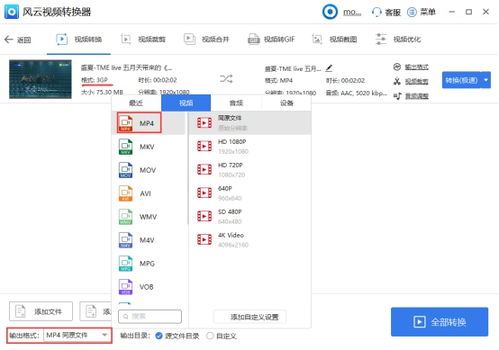 轻松转换3gp到MP4!两款高效软件大揭秘资讯攻略11-05
轻松转换3gp到MP4!两款高效软件大揭秘资讯攻略11-05 -
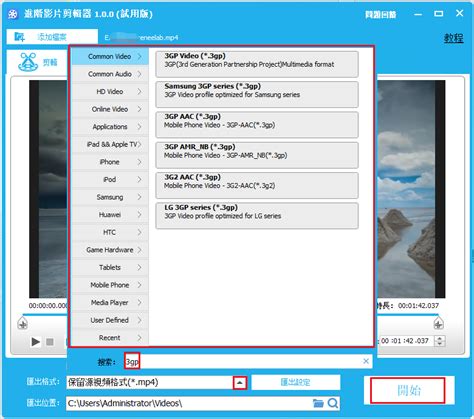 轻松实现MP4转3GP,一键转换教程!资讯攻略11-05
轻松实现MP4转3GP,一键转换教程!资讯攻略11-05 -
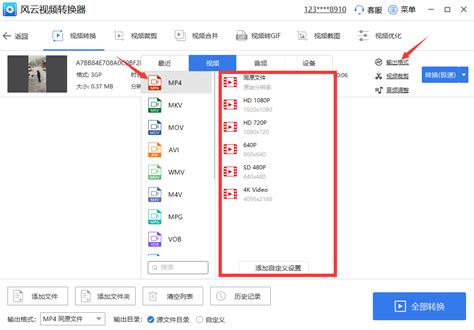 如何将MP4格式转换为3GP格式?资讯攻略12-06
如何将MP4格式转换为3GP格式?资讯攻略12-06 -
 轻松转换手机电影格式:FLV转MP4、3GP全攻略,观影无忧资讯攻略10-26
轻松转换手机电影格式:FLV转MP4、3GP全攻略,观影无忧资讯攻略10-26 -
 3GP格式详解及转换器使用教程资讯攻略11-29
3GP格式详解及转换器使用教程资讯攻略11-29 -
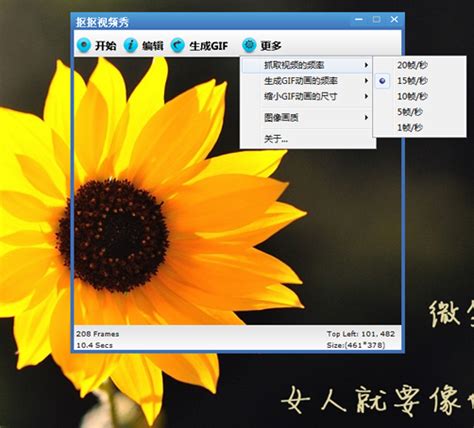 掌握抠抠视频秀,轻松将视频转为生动GIF动态图资讯攻略11-27
掌握抠抠视频秀,轻松将视频转为生动GIF动态图资讯攻略11-27